Adobe Illustrator – это популярная программа, предназначенная для качественного проектирования. Она содержит большое количество профессиональных и удобных функций, которые позволяют создавать разные модели с объектами. Особенно актуально ее использование для инфографического дизайна. Пользоваться утилитой могут не только профессионалы, но и любители. Среди имеющихся функций популярна опция, которая позволяет сделать таблицу в Adobe Illustrator. Они прекрасно вписываются в различные дизайны, а также легко настраиваются с помощью подходящих опций.
Содержание
Пошаговый процесс создания
Если для дизайнерского проекта требуется таблица, то ее можно сделать непосредственно в Adobe Illustrator. Хотя данная утилита не является текстовым редактором, но она содержит все необходимые опции для создания таблицы. Процесс не слишком сильно отличается от работы в Microsoft Word или Adobe InDesign. Но для получения идеального результата нужно понять предназначение каждой функции, представленной в программе. Процесс создания делится на несколько последовательных этапов.
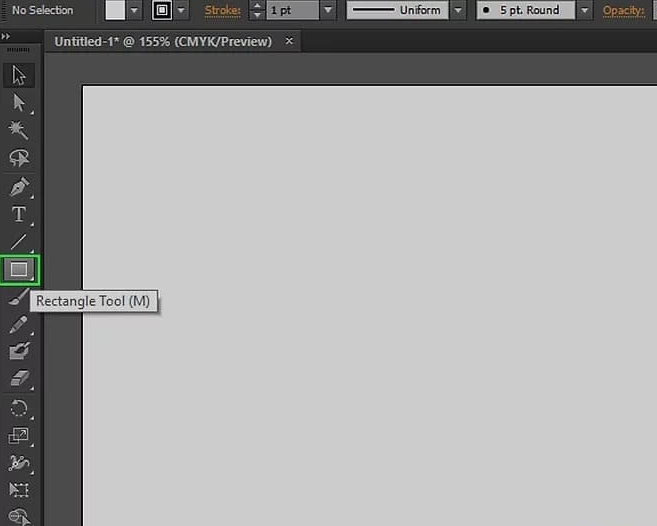
Создание нового документа
Первоначально нужно создать новый лист в Adobe Illustrator, на котором будет рисоваться таблица. Далее выбирается инструмент «Прямоугольник», но опытные пользователи предпочитают применять горячие клавиши, поэтому достаточно на клавиатуре нажать на кнопку «М».
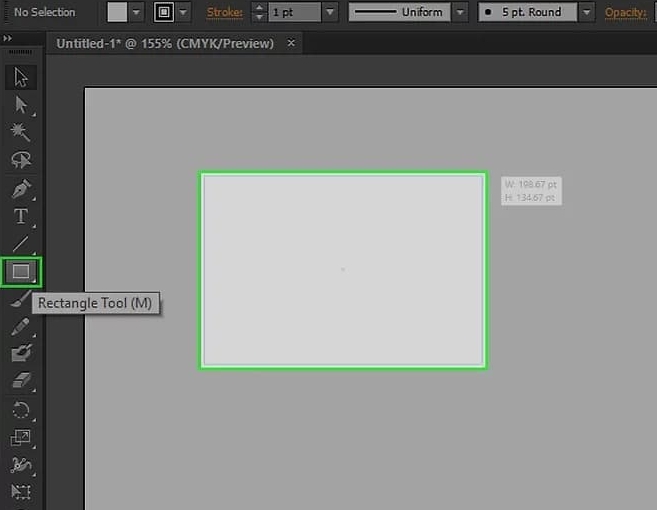
Создание таблицы
Следующий шаг заключается в создании таблицы, которая обладает нужными размерами. Для этого нужно щелкнуть на любом участке рабочей области, после чего вводятся значения, соответствующие нужной ширине и высоте. При необходимости можно с помощью мышки просто в свободной форе нарисовать прямоугольник, который далее делится на нужное количество ячеек.
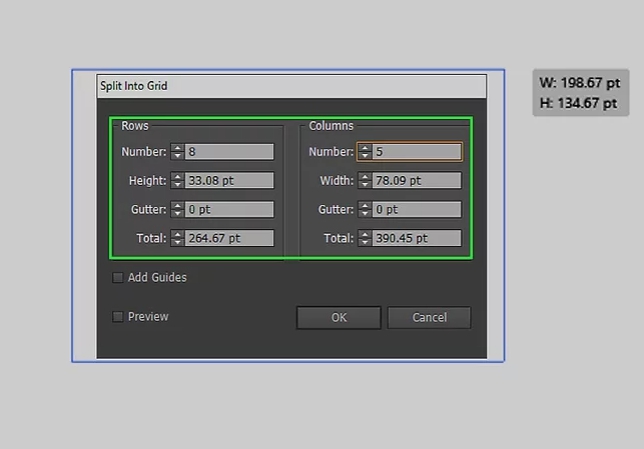
Изменение фона и штрихов
Как только будет нарисован прямоугольник, обладающий оптимальным числом ячеек, можно приступать к его редактированию. Для этого можно выделить всю доску, после чего вверху на панели инструментов появляются функции, позволяющие менять цвет фона и штрихи. Для этого нужно нажимать на кнопки, обладающие соответствующим внешним видом, поэтому легко понять их предназначение.
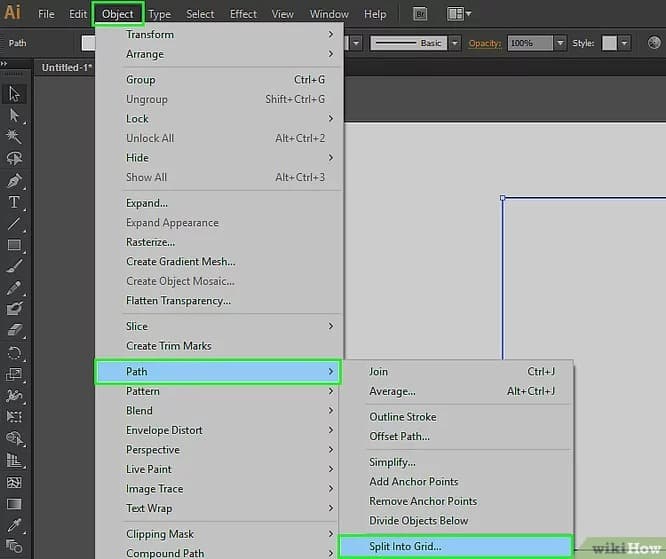
Настройка других деталей
Следующий шаг заключается в изменении различных параметров новой таблицы. Для этого нужно открыть раздел Object и выбрать пункт Path. Далее нажимается кнопка Split to Grid. В результате появляется новое диалоговое окно, где можно настраивать важнейшие детали: установление номеров для строк, выбор высоты строки и количества столбов, подбор оптимально ширины столбцов, изменение канавок между рядами и колоннами, а также установление общего размера всей таблицы.
Перед внесением любых изменений в настройки можно воспользоваться функцией «Просмотр», чтобы посмотреть, как в итоге будет выглядеть рабочая область. Только после этого целесообразно нажимать кнопку «Ок».
Если требуется изменить размер всей таблицы или переместить ее по рабочей области, то нужно первоначально выбрать ее полностью, пользуясь командой Ctrl / Cmd + A. Для совместной группировки применяются горячие клавиши Ctrl / Cmd + G.
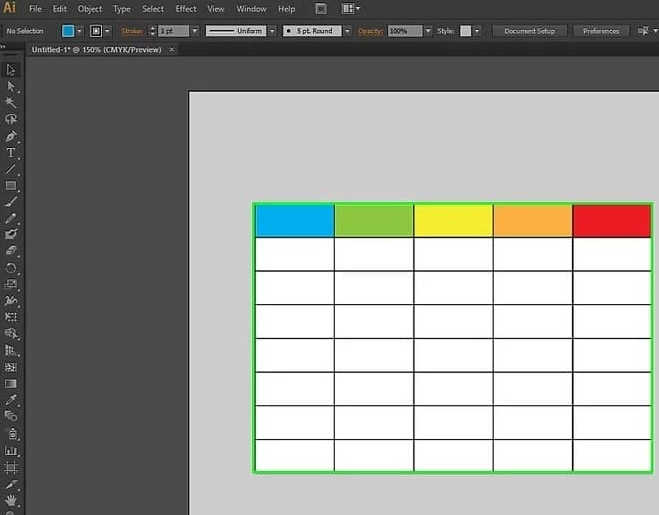
Даже после внесения всех нужных изменений можно вновь подкорректировать таблицу или некоторые ее части, воспользовавшись имеющимися функциями. Для этого нужно выделять всю рабочую область или только некоторые важные ячейки со столбцами или строками.
Adobe Illustrator считается идеальным приложением для создания таблицы. Оно включает большое количество функций для этой работы, а также считается простым в использовании. При необходимости можно корректировать любой проект неограниченное количество раз, внося нужные изменения.
Видео по теме статьи:

